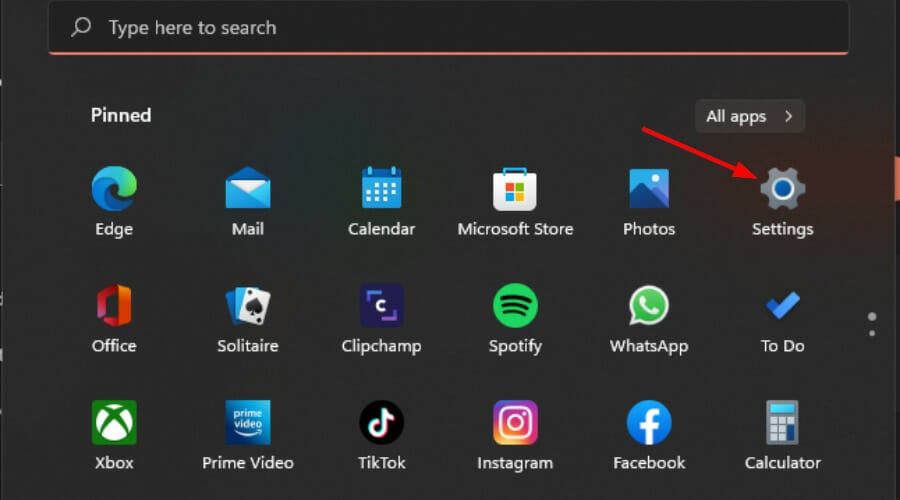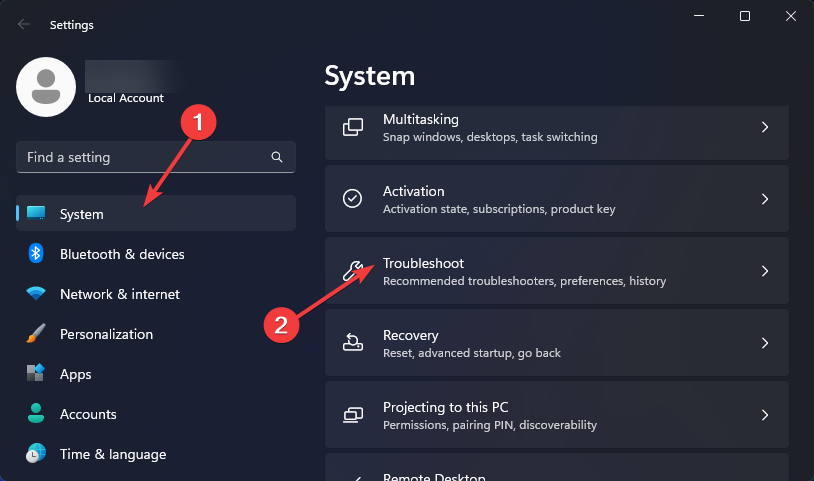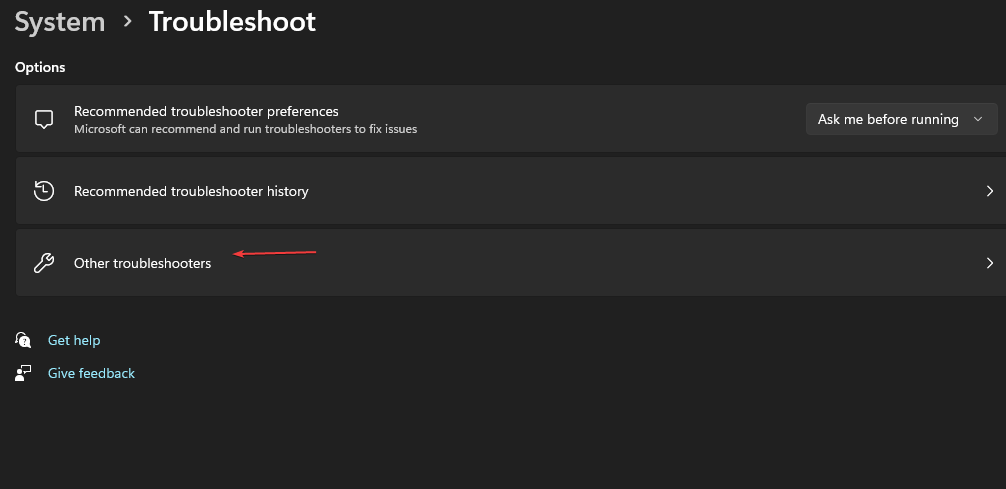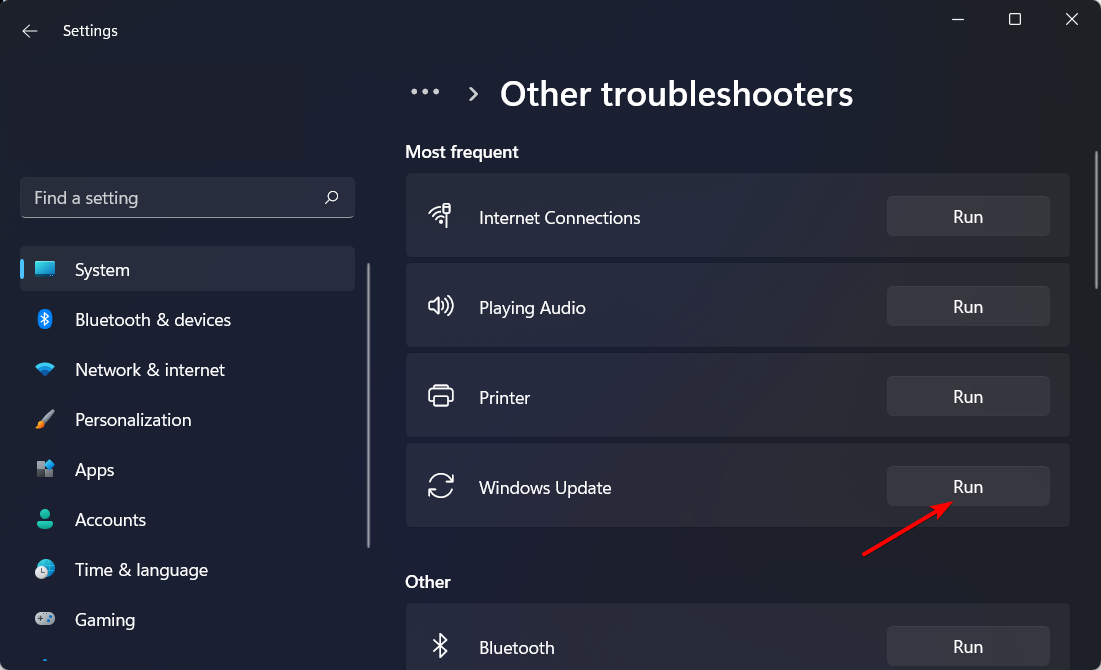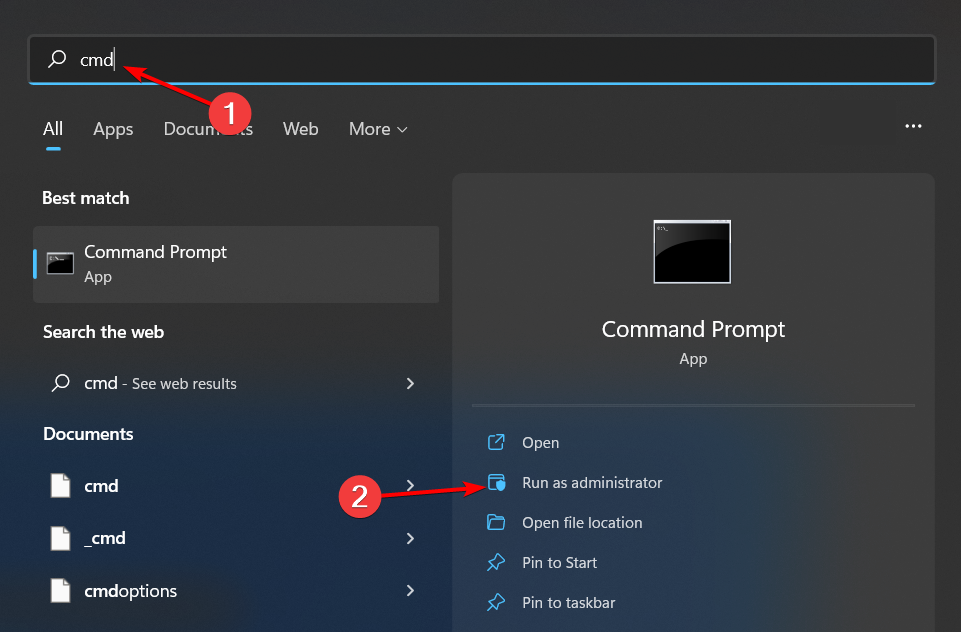0x80010105: この Windows Update エラーを修正する方法
Microsoft は、オペレーティング システムの機能を強化し、セキュリティを向上させるために Windows アップデートを定期的にリリースしています。これらの更新プログラムの一部は無視できますが、セキュリティ更新プログラムを常にインストールすることが重要です。これらの更新プログラムのインストール中に、エラー コード 0x80010105 が発生する場合があります。
接続が再確立されると更新を開始できます。これは、ほとんどの更新エラーの原因は接続が不安定であることが多いためです。この記事では、0x80010105 エラーなど、より技術的なトラブルシューティングが必要ないくつかの問題について説明します。
Windows Update エラー 0x80010105 の原因は何ですか?
このエラーは、コンピュータがしばらく更新されていない場合に発生する可能性があります。ユーザーによっては、独自の理由で Windows Update を永久に無効にしている場合があります。
一部のシステムは Windows 11 を実行するための要件を満たしていませんが、他のシステムでは定期的な更新プログラムを保存するのに十分なストレージ容量が不足しています。
その他の原因には次のようなものがあります。
- コンピュータの日付と時刻の設定が正しくない – 日付と時刻は、Windows Update 中の認証プロセスの一部として使用されます。オフになっていると、Windows Update が正しく動作しなくなります。
- 接続の問題 – 接続が遅い、不安定である、または ISP に問題があるなど、インターネット接続に問題がある可能性があります。
- ファイアウォールの制限 – Microsoft サーバーへのアクセスをブロックするファイアウォールまたはプロキシ サーバーの内側にいる可能性があります。
エラー コード 0x80010105 を修正するにはどうすればよいですか?
少し技術的な解決策に従う前に、次の簡単な手順を試すことをお勧めします。
- インターネットに接続していることを確認してください。また、Wi-Fi 接続を使用している場合は、イーサネット ケーブルに切り替えてください。ワイヤレス接続は不安定になる傾向があり、継続的に切断される可能性があります。
- Windows が日付と時刻の設定の更新と同期に失敗する場合があるため、それらが最新であることを確認してください。
- コンピュータをセーフ モードで起動し、更新プログラムのインストールを試みます。これにより、コンピュータのハードウェアとソフトウェアに関する問題を特定し、さらなる問題が発生する前に問題を解決できます。
- Windows Update のインストールに対応できるストレージがコンピューターに適切に装備されていることを確認してください。
1. Windows Update トラブルシューティング ツールを実行します
- キーをタップし、設定をクリックします。 Windows

- [システム] をクリックし、トラブルシューティング を選択します。

- 他のトラブルシューティング ツールに移動します。

- Windows Update トラブルシューティング ツールの [実行] オプションをクリックします。

2. [ウィンドウ更新コンポーネント]
- ボタンをリセットし、検索バーに cmd と入力して、[管理者として実行] をクリックします。 Windows

- 次のコマンドを入力し、各コマンドの後に を押します: Enter
<strong>net stop bits</strong><strong>net stop wuauserv</strong><strong>net stop appidsvc</strong><strong>net stop cryptsvc</strong>##Del "%ALLUSERSPROFILE%\Application Data\Microsoft\Network\Downloader\*.*"<strong></strong>rmdir %systemroot%\SoftwareDistribution /S /Q<strong></strong>rmdir %systemroot%\system32\catroot2 /S /Q<strong></strong>##regsvr32.exe /s atl.dll<strong></strong>##regsvr32.exe /s urlmon .dll<strong>##regsvr32.exe /s mshtml.dll</strong>##netshwinsockリセット<strong></strong>netshwinsockリセットプロキシ<strong></strong>#net start bits<strong></strong>#net start wuauserv<strong>#net start appidsvc</strong><strong>net start cryptsv</strong><strong></strong>##専門家のヒント:<strong>一部の PC では、特にこの問題は解決が困難です。 Windows のシステム ファイルとリポジトリが見つからないか破損している場合。 </strong>Fortect などの特殊なツールを必ず使用してください。このツールは破損したファイルをスキャンし、リポジトリの新しいバージョンに置き換えます。
Windows Update コンポーネントは、Windows が Microsoft サーバーに接続して更新できるようにするソフトウェア ファイルです。これらには、Windows Update サービスと BITS が含まれます。彼らは、Microsoft サーバーに定期的に接続して、新しいアップデートが利用可能かどうかを確認する責任があります。
最終的に破損した場合は、アップデートをダウンロードできなくなります。 Windows Update で使用される古いファイルとキャッシュは、それらをリセットすることでクリアできます。これにより、コンピュータと Microsoft サーバー間の接続に影響が及ばなくなります。
3. 更新プログラムを手動でダウンロードする
Windows Update ツールが失敗することがあり、それが問題の原因である可能性もあります。アップデートに問題がないことを確認するには、問題のあるアップデートを手動でダウンロードしてみてください。
Microsoft Update カタログからダウンロードできます。成功した場合は、オペレーティング システムに問題がある可能性があります。アップデートを手動で確認した後もこのエラーが発生する場合は、Microsoft のサーバーからアップデートをダウンロードするときに問題が発生したことを意味します。
サーバーの過負荷がなくなるまで待つ必要があります。システムの復元ポイントを作成した場合、または Windows のクリーン インストールを完了した場合は、後でシステムの復元を実行することを選択できます。
それでも、このようなエラーに対処するより簡単な方法は、Windows Update 修復ツールを利用することです。
以上が0x80010105: この Windows Update エラーを修正する方法の詳細内容です。詳細については、PHP 中国語 Web サイトの他の関連記事を参照してください。

ホットAIツール

Undresser.AI Undress
リアルなヌード写真を作成する AI 搭載アプリ

AI Clothes Remover
写真から衣服を削除するオンライン AI ツール。

Undress AI Tool
脱衣画像を無料で

Clothoff.io
AI衣類リムーバー

AI Hentai Generator
AIヘンタイを無料で生成します。

人気の記事

ホットツール

メモ帳++7.3.1
使いやすく無料のコードエディター

SublimeText3 中国語版
中国語版、とても使いやすい

ゼンドスタジオ 13.0.1
強力な PHP 統合開発環境

ドリームウィーバー CS6
ビジュアル Web 開発ツール

SublimeText3 Mac版
神レベルのコード編集ソフト(SublimeText3)

ホットトピック
 7503
7503
 15
15
 1377
1377
 52
52
 78
78
 11
11
 19
19
 54
54
 Windows 11 または 10 で JAR ファイルを実行する方法
May 12, 2023 pm 06:34 PM
Windows 11 または 10 で JAR ファイルを実行する方法
May 12, 2023 pm 06:34 PM
Windows 11 は、外部サードパーティ アプリケーションの有無にかかわらず、多数のファイル タイプを実行できます。これにより、PC の快適さから数多くのタスクを実行できるだけでなく、PC の本来の機能を確実に活用できるようになります。今日は、複雑なファイル タイプである jar について説明し、Windows 11 または Windows 10 PC でそれを開く方法を説明します。 jar ファイルとは何ですか? jar は、実行可能な Java プログラムを含む場合と含まない場合があるアーカイブ パッケージ形式です。これらのアーカイブには Java アプリケーションまたはソース コードを含めることができ、アプリケーションごとに個別のコードを記述することなく、これらを使用してアプリケーションをコンパイルおよび実行できます。さまざまな方法があります
 Windows 11 でドライバー署名の強制を無効にする方法
May 20, 2023 pm 02:17 PM
Windows 11 でドライバー署名の強制を無効にする方法
May 20, 2023 pm 02:17 PM
Microsoft は、PC の安全性を確保するために Windows にいくつかのセキュリティ機能を組み込みました。その 1 つは、Windows 11 でのドライバー署名の強制です。この機能を有効にすると、Microsoft によってデジタル署名されたドライバーのみをシステムにインストールできるようになります。これは、ほとんどのユーザーを保護するため、非常に役立ちます。ただし、ドライバー署名の強制を有効にすることには欠点もあります。デバイスに適したドライバーが見つかった場合、それは完全に安全ではあるものの、Microsoft によって署名されていないとします。しかし、インストールすることはできなくなります。したがって、Windows 11でドライバーの署名を無効にする方法を知っておく必要があります。
 Windows 11 または 10 で Microsoft Store を有効または無効にする 4 つの方法
May 14, 2023 am 10:46 AM
Windows 11 または 10 で Microsoft Store を有効または無効にする 4 つの方法
May 14, 2023 am 10:46 AM
Microsoft Store を無効にする必要がある理由は次のとおりです。 不要な通知を停止します。 Microsoft ストアのバックグラウンド プロセスを制限してデータを保護し、セキュリティまたはプライバシーを向上します。 ストアまたはストアがインストールするアプリに関連するいくつかの問題に対処します。子供、家族、または他のユーザーが許可なくアプリケーションをダウンロードすることを制限します。 Windows ストアを無効または有効にする手順 このチュートリアルに従う前に、Microsoft ストアを無効にすると、そのサービスを必要とするアプリのインストールも停止されます。ストアを使用するには、ユーザーはストアをブロックするのと同じ方法でサービスを有効にする必要があります。 1. WindowsStore バックグラウンド サービスをブロックする Microsoft Store を制限しないようにします
 Windows 11のライセンス認証エラー0xc004c060を修正する方法
May 17, 2023 pm 08:47 PM
Windows 11のライセンス認証エラー0xc004c060を修正する方法
May 17, 2023 pm 08:47 PM
Windows 11 ライセンス認証エラー 0xc004c060 が発生するのはなぜですか?まず、正規の Windows を使用していること、およびライセンス キーが有効であることを確認してください。また、キーが公式ソースから取得されたものであるかどうか、およびキーがインストールされている OS バージョンに適しているかどうかを確認してください。これらのいずれかに問題がある場合、Windows 11 ライセンス認証エラー 0xc004c060 が発生する可能性があります。したがって、これらを必ず確認し、すべてが適切であることがわかったら、次のセクションに進んでください。信頼できない方法でキーを入手した場合、またはインストールされているコピーが海賊版であると思われる場合は、Microsoft から有効なキーを購入する必要があります。これに加えて、設定ミス、不足
 Windows 11/10でランタイムエラー339を修正する方法
May 13, 2023 pm 11:22 PM
Windows 11/10でランタイムエラー339を修正する方法
May 13, 2023 pm 11:22 PM
プログラムの実行時にランタイム エラー 339 が発生する理由はいくつか考えられます。一部の ocx または dll ファイルが見つからないか、破損しているか、dll または ocx が登録されていない可能性があります。これはアプリケーションをスムーズに実行する上で迷惑な行為となります。ランタイム エラー 339 エラーで表示される可能性のあるエラー メッセージをいくつか示します。 エラー – ランタイム エラー 339: コンポーネント DUZOCX32.OCX が正しく登録されていないか、ファイルが見つかりません。エラー – ランタイム エラー 339。コンポーネント MSMASK32.ocx またはその依存関係の 1 つが正しく登録されていません。ファイルが見つからないか無効です。エラー – 実行時エラー '339': コンポーネント 'FM20.DLL' またはその依存関係の 1 つが正しく記録されませんでした
 0x80010105: この Windows Update エラーを修正する方法
May 17, 2023 pm 05:44 PM
0x80010105: この Windows Update エラーを修正する方法
May 17, 2023 pm 05:44 PM
Microsoft は、オペレーティング システムの機能を向上させたりセキュリティを強化したりするために、Windows アップデートを定期的にリリースします。これらの更新プログラムの一部は無視できますが、セキュリティ更新プログラムを常にインストールすることが重要です。これらの更新プログラムのインストール中に、エラー コード 0x80010105 が発生する場合があります。通常、ほとんどの更新エラーは接続が不安定であることが原因であり、接続が再確立されれば問題ありません。ただし、0x80010105 エラーなど、より技術的なトラブルシューティングが必要なものもあります。これについては、この記事で説明します。 WindowsUpdate エラー 0x80010105 の原因は何ですか?このエラーは、コンピュータがしばらく更新されていない場合に発生することがあります。一部のユーザーは、何らかの理由で W を永久に無効にしている可能性があります
 Windows 11 または 10 で高 DPI 設定のディスプレイ スケーリングを無効にする方法
May 22, 2023 pm 10:11 PM
Windows 11 または 10 で高 DPI 設定のディスプレイ スケーリングを無効にする方法
May 22, 2023 pm 10:11 PM
Windows 10 以降のデフォルトのディスプレイ スケーリング機能は、Windows オペレーティング システムのコア コンポーネントです。しかし、場合によっては、特定のアプリのこの機能が互換性の問題、読めないテキスト、ぼやけたロゴ、そして最終的にはアプリのクラッシュを引き起こす可能性があります。 2160p 以上の解像度を扱う場合、これは大きな頭痛の種になる可能性があります。高 DPI 設定でデフォルトのディスプレイ スケーリング機能を無効にする方法は数多くあります。最適なものを選択し、各プロセスの詳細な手順を説明します。高 DPI 設定でディスプレイ スケーリングを無効にする方法があります。単一のアプリケーションに対して高 DPI スケーリングを無効にするだけで済みます。また、ウィンドウ全体に対してそれを行う方法もあります。
 Windows 10でコアパーキングを無効にする方法
May 16, 2023 pm 01:07 PM
Windows 10でコアパーキングを無効にする方法
May 16, 2023 pm 01:07 PM
Windows ユーザーで、システムのコア パーキング機能を無効にしたい場合は、この記事でその手順を説明します。コアパーキングとは何ですか?核となるパーキング機能は省電力機構です。一部のプロセッサがスリープ モードになり、タスクが実行されず、電力がほとんどまたはまったく消費されません。これにより、エネルギー消費が削減され、システム内の熱が削減されます。これらのコアは、必要に応じてパークが解除されます。この機能を無効にする必要があるユーザーはほとんどいません (特にゲーマー)。この機能を無効にすると、システムのパフォーマンスが向上します。 Windows レジストリ エディタを使用して Windows コア パーキングを無効にする ステップ 1: Windows + R キーを同時に使用して、実行プロンプトを開きます。ステップ 2: 実行プロンプトで